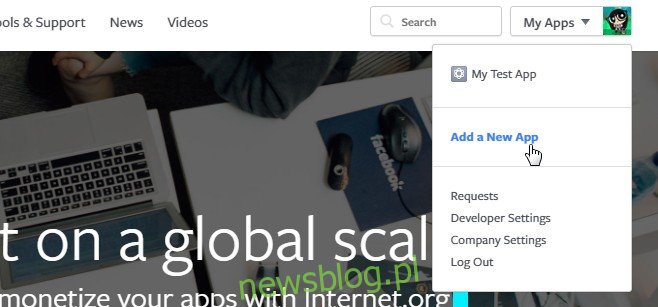Boty do czatu Facebooka to nowy sposób interakcji stron i aplikacji Facebooka z użytkownikami. Zostały wprowadzone zaledwie miesiąc temu i od tego czasu powstało wiele botów czatowych. Te boty czatowe są niezwykle łatwe w konfiguracji i wymagają bardzo niewielkich umiejętności kodowania. Jedyne, co musisz zrobić, to skonfigurować interfejs API, coś, co jest dość podstawowe. Jeśli jesteś właścicielem małej firmy, któremu brakuje funduszy i umiejętności, aby to zrobić, możesz skorzystać z Botsify. Jest to usługa internetowa, która umożliwia bezpłatne skonfigurowanie bota do czatu na stronie na Facebooku. Jest bardzo łatwy w użyciu i nie wymaga żadnych umiejętności kodowania. Wszystko, czego potrzebujesz, to trzydzieści minut i ten post, aby przeprowadzić Cię przez proces.
Aby utworzyć bota do czatu na Messengerze, musisz najpierw mieć stronę na Facebooku i aplikację na Facebooku. Utworzenie strony na Facebooku jest dość proste, ale stworzenie aplikacji, aby mogła współpracować z Botsify, zajmie trochę czasu, więc zajmiemy się tym tutaj. Jeśli nie masz jeszcze strony na Facebooku, zrób ją najpierw.
Spis treści:
Część 1 – Tworzenie aplikacji na Facebooku
Krok 1: Przejdź do pulpitu programisty i utwórz swoją pierwszą aplikację, otwierając menu pod zdjęciem profilowym.
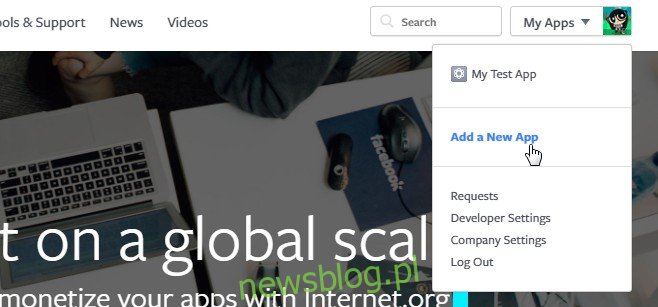
Krok 2: Po wyświetleniu monitu wprowadź nazwę aplikacji, przestrzeń nazw (musi być oryginalna), identyfikator e-mail i kategorię aplikacji. Kliknij „Utwórz identyfikator aplikacji”. Aplikacja zostanie utworzona po kliknięciu „Utwórz identyfikator aplikacji”.
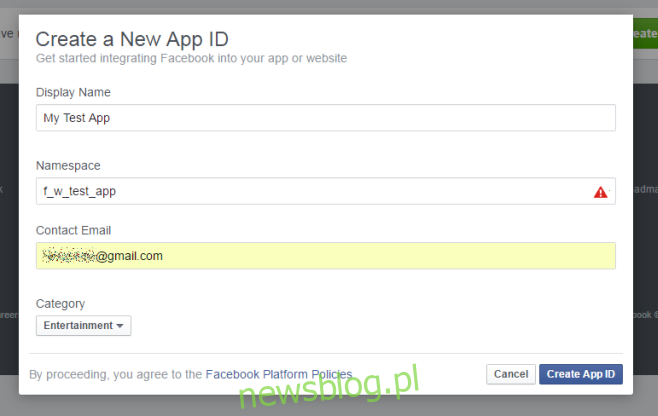
Część 2 – Konfiguracja aplikacji Facebook
To jest pulpit nawigacyjny utworzonej właśnie aplikacji. Ponieważ właśnie utworzyłeś aplikację, nie zobaczysz pozycji „Messenger” i „Webhooks” w lewej kolumnie. Musisz je najpierw dodać, aby stworzyć bota. Zamierzamy szczegółowo opisać, jak to zrobić.
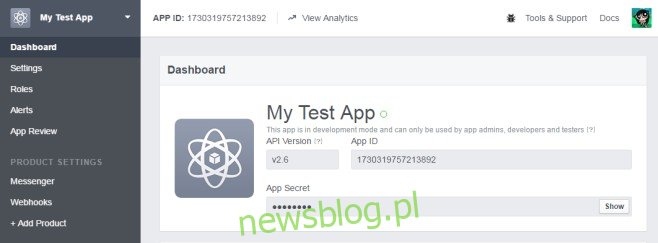
Krok 1: Kliknij „Dodaj produkt” na lewym pasku. Zostaniesz przeniesiony na następną stronę zawierającą listę różnych produktów Facebooka, które możesz zintegrować z aplikacją Facebook. Najpierw kliknij przycisk „Rozpocznij” obok pozycji „Messenger”.
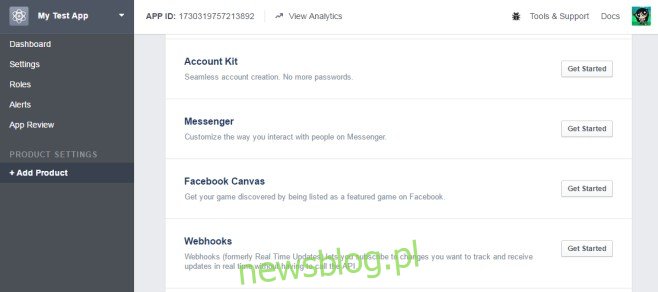
Krok 2: Po dodaniu produktu Messenger zostaniesz poproszony o połączenie aplikacji ze stroną. Tutaj połączysz właśnie utworzoną aplikację ze stroną, którą zakładamy, że utworzyłeś przed utworzeniem aplikacji. Jeśli masz kilka stron, możesz wybrać dowolną z nich, z którą chcesz połączyć aplikację. Musisz być właścicielem strony i nie możesz być administratorem.
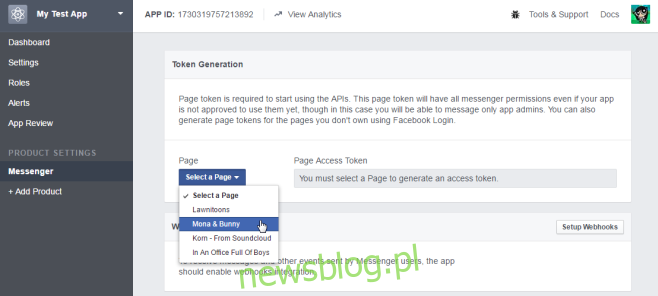
Krok 3: Podłączenie strony wygeneruje token dostępu do strony. Będziesz go potrzebować podczas konfigurowania bota. Możesz skopiować go teraz do pliku tekstowego, aby szybciej się do niego dostać, lub zawsze możesz wrócić do pulpitu nawigacyjnego aplikacji i kliknąć kartę produktu „Komunikator”, aby wyświetlić i skopiować, kiedy zajdzie taka potrzeba. Po podłączeniu strony możesz teraz przystąpić do podłączenia drugiego produktu, tj. Webhooków. Kliknij przycisk „Skonfiguruj webhooki” widoczny na tym samym ekranie.
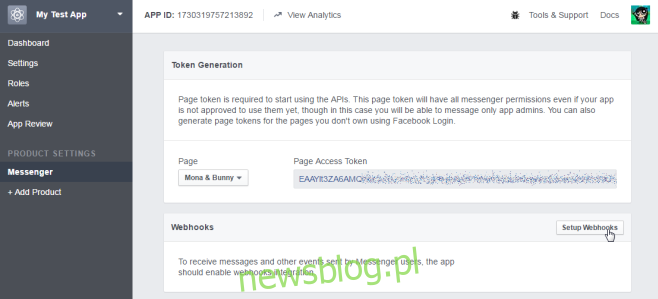
Krok 4: następny krok wymaga podania adresu URL wywołania zwrotnego. To jest tak daleko, jak na razie zajdziesz. Nie zamykaj tej karty. Zamiast tego przejdź do Botsify i załóż darmowe konto.
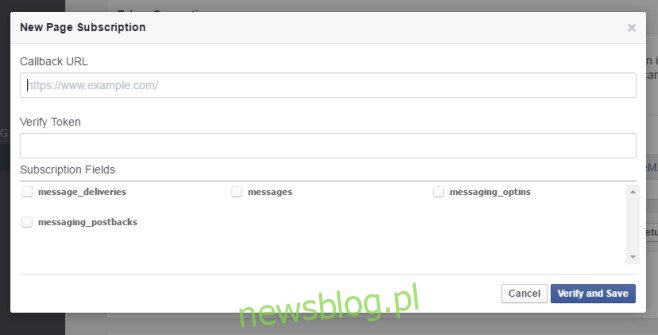
Część 3 – Tworzenie bota czatu
Krok 1: Zakładając, że zarejestrowałeś się w Botsify i przyznałeś mu wszelkie uprawnienia, o które prosił, zobaczysz pulpit nawigacyjny. Kliknij „Utwórz aplikację”.
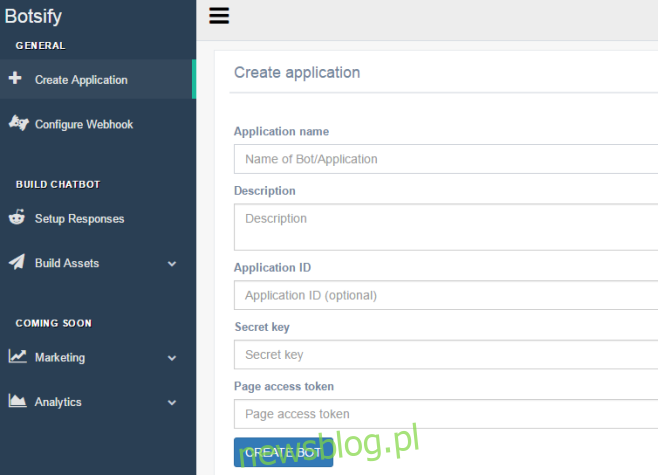
Krok 2: Nazwij swojego bota, dodaj opis, jeśli chcesz, wprowadź identyfikator aplikacji (możesz go pobrać z pulpitu nawigacyjnego aplikacji) i podaj tajny klucz. Tajny klucz jest jak hasło, którego boty używają do uwierzytelniania w aplikacjach i na stronach. Może to być wszystko, co chcesz, na przykład tajny_klucz_is_sekret. Aby dodać token dostępu do strony, musisz wrócić do pulpitu swojej aplikacji na Facebooku dla programistów, kliknąć „Wiadomości” w lewej kolumnie i skopiować token. Wygenerowałeś ten token w części 2 – krok 3. Wklej go w polu tokena dostępu do strony w Botsify i kliknij „Utwórz bota”.
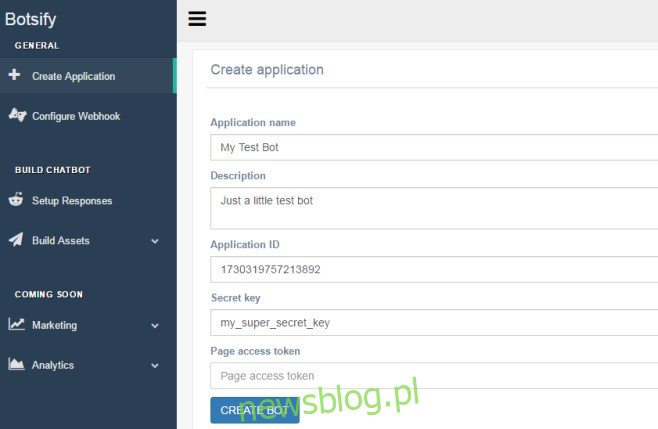
Krok 3: Nadszedł czas, aby zakończyć konfigurację webhooków. Zostaniesz automatycznie przeniesiony do zakładki „Konfiguruj webhooki” w Botsify. Jeśli nie, kliknij to sam. Botsify poda Ci adres URL wywołania zwrotnego, którego potrzebujesz w Części 2 – Krok 4. Skopiuj adres URL podświetlony poniżej.
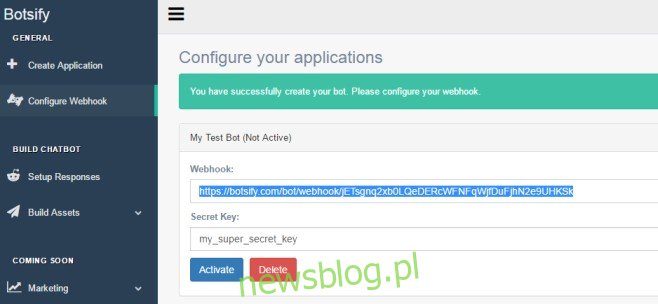
Krok 4: Wróć do pulpitu nawigacyjnego aplikacji na Facebooku dla programistów i kliknij Webhooki, aby je skonfigurować. Zakładamy, że masz otwartą kartę zgodnie z instrukcjami w poprzednich krokach, ale jeśli tego nie zrobisz, po prostu przejdź do pulpitu nawigacyjnego aplikacji, kliknij Komunikator, a pod Tokenem dostępu do strony zobaczysz opcję „Skonfiguruj webhooki”. Kliknij go, a pojawi się następujące okno. Wklej tutaj adres URL wywołania zwrotnego. Wprowadź tajny klucz skonfigurowany w kroku 2 w polu Verify Token. Zaznacz wszystkie cztery opcje, a następnie kliknij „Zweryfikuj i zapisz”
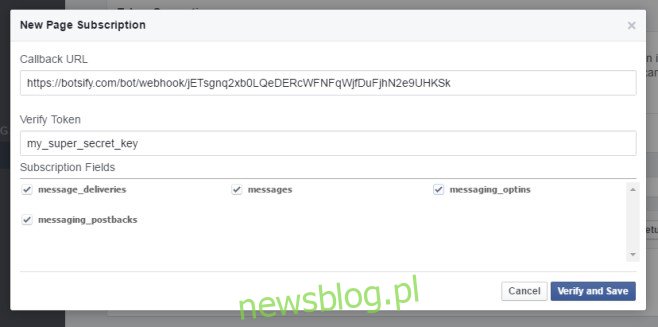
Krok 5: Ciesz się sukcesem przez minutę, a następnie wróć do Botsify. Zakończyliśmy tutaj, aby skonfigurować webhooki. Po skonfigurowaniu webhooków kliknij „Aktywuj”. Twój bot zostanie utworzony.
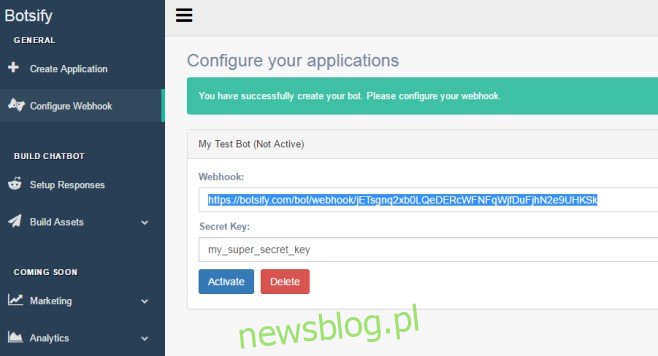
Część 4 – Konfiguracja bota czatu
Krok 1: Po utworzeniu bota do czatu nadszedł czas, aby nauczyć go mówić. Kliknij Skonfiguruj bota lub „Skonfiguruj odpowiedzi” w lewej kolumnie.
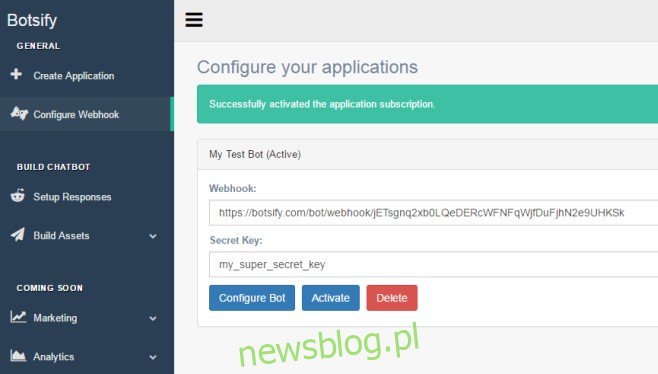
Krok 2: Istnieje kilka typów odpowiedzi, które możesz skonfigurować. Pierwsza będzie podstawową odpowiedzią, którą zobaczy każdy, kto pierwszy użyje stworzonego przez Ciebie bota. Pozostałe dwa typy pozwalają na tworzenie szablonów i przycisków. Te opcje umożliwiają wysyłanie użytkownikom obrazów i łączy w odpowiedzi na polecenie. W tym przewodniku zajmujemy się prostym botem do czatu, w którym użytkownik wyśle wiadomość tekstową, a bot odpowie wiadomością tekstową. Kliknij „Skonfiguruj odpowiedzi zaawansowane”.
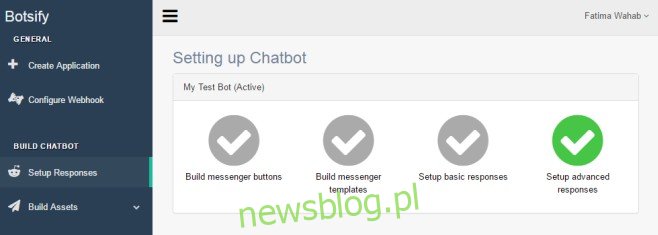
Krok 3: Interfejs, który teraz widzisz, pozwoli ci wprowadzić polecenie i odpowiedź bota na nie. Wybierz swojego bota po lewej stronie. W naszym przypadku bot nazywa się My Test Bot, więc wybraliśmy to i wprowadziliśmy wiadomość, którą użytkownik prawdopodobnie wyśle do bota. Wiadomość brzmiała „Cześć”, została wpisana w polu wprowadzania tekstu i wysłana. Następnie wybierz swoją nazwę użytkownika w tym samym interfejsie. Pod nim zostanie wyświetlony komunikat „Wiadomość jako bot”. Po wybraniu nazwy użytkownika wprowadź odpowiedź, którą chcesz, aby Twój bot czatu udzielił, gdy ktoś wyśle wiadomość „Cześć”, i naciśnij Wyślij.
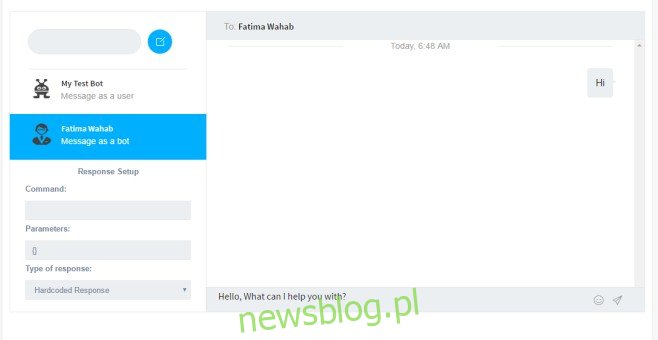
Krok 4: Potwierdź wiadomość i skonfiguruj pierwszą odpowiedź dla swojego bota.
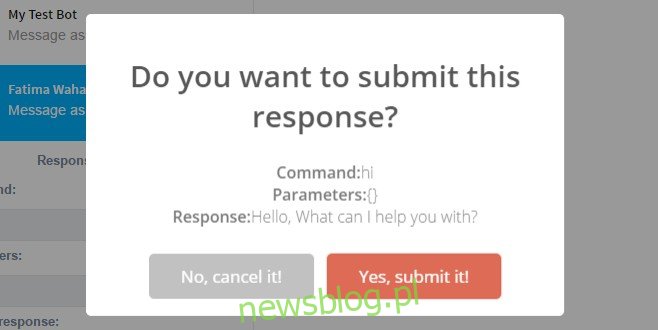
Krok 5: Możesz to przetestować. Sama wiadomość, którą widzisz poniżej, ta, którą wyróżniliśmy, pojawi się tylko Tobie przy pierwszej konfiguracji bota. Użytkownicy nigdy tego nie zobaczą. Bot czatu odpowiada zgodnie z konfiguracją.
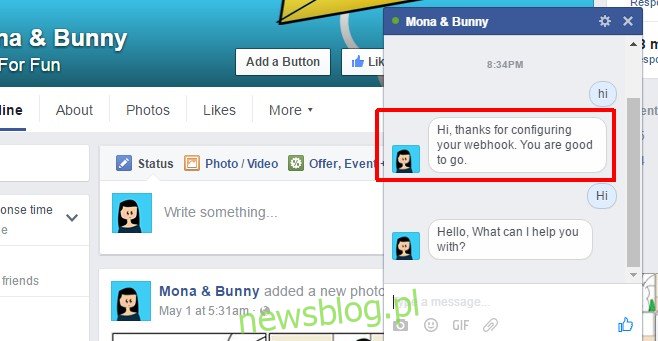
Śmiało i zapoznaj się z innymi odpowiedziami, które możesz skonfigurować. Nie będziesz potrzebować żadnych umiejętności kodowania, aby ustawić inne odpowiedzi. Botsify ma pomocny samouczek, który poprowadzi Cię przez konfigurację innych typów odpowiedzi. Usługa może również pomóc w skonfigurowaniu odpowiedzi, jeśli nie chcesz ich robić samodzielnie, chociaż jest to prawdopodobnie usługa premium.